Android에서 삭제된 음악 파일 복구
적어도 좋아하는 노래 중 하나 이상이 재생 목록에서 누락되었다는 사실을 알게 되었을 때 음악 애호가에게 이보다 더 짜증나는 일은 없습니다. 당신을 괴롭히는 것이 플레이어인지 확인하지만 아니요, 파일은 실제로 사라졌습니다. 이것은 실수로 삭제되는 여러 가지 이유로 발생할 수 있습니다. 모든 음악을 백업했다면 솔루션은 백업을 복원하는 것만큼 쉽습니다. 하지만 그렇지 않다면 대안이 필요합니다.
이 기사에서는 Android 기기에서 손실된 음악 파일을 복구하는 가장 좋은 방법을 살펴보겠습니다. 장치에서 음악 파일이 저장되는 위치부터 시작하겠습니다.
- 파트 1: Android 기기에서 음악은 어디에 저장되나요?
- 파트 2: Android에서 삭제된 음악 파일을 복구하는 방법
- 파트 3: Android 기기에서 음악이 삭제되는 것을 방지하는 방법
파트 2: Android에서 삭제된 음악 파일을 복구하는 방법
이 기사의 소개 부분에서 언급했듯이 음악 파일을 백업하지 않은 경우 다시 가져오는 데 도움이 되는 복구 도구가 필요합니다. 시장에는 많은 데이터 복구 도구가 있지만 지금까지 가장 좋은 것은 DrFoneTool – 데이터 복구(안드로이드). 이 소프트웨어는 기기가 어떤 식으로든 손상된 경우에도 Android 기기에서 손실된 데이터를 복구하도록 설계되었습니다. 귀하에게 적합한 선택이 되는 몇 가지 기능은 다음과 같습니다.

DrFoneTool – 데이터 복구(안드로이드)
Android 스마트폰/태블릿에서 삭제/분실된 음악 파일을 복구합니다.
- Android 휴대전화 및 태블릿을 직접 스캔하여 Android 데이터를 복구하세요.
- Android 휴대전화 및 태블릿에서 원하는 항목을 미리 보고 선택적으로 복구하세요.
- WhatsApp, 메시지 및 연락처 및 사진 및 비디오 및 오디오 및 문서를 포함한 다양한 파일 형식을 지원합니다.
- 기기가 Android 8.0 이상인 경우 루트 액세스 없이 삭제된 음악 파일 복구
DrFoneTool을 사용하여 삭제된 음악을 복구하는 방법
Android용 DrFoneTool을 사용하여 Android 기기에서 손실된 음악을 복구하려면 다음과 같은 매우 간단한 단계를 따르십시오.
1단계: DrFoneTool을 다운로드하여 컴퓨터에 설치하여 시작합니다. 프로그램을 실행한 다음 USB 케이블을 사용하여 장치를 컴퓨터에 연결합니다.

2단계: 장치에서 USB 디버깅을 활성화하지 않았다면 지금 활성화하라는 요청을 받게 됩니다. 이미 수행한 경우 이 단계를 건너뛸 수 있습니다.

3단계: 다음 창에서 복구하려는 파일 형식을 선택합니다. 이 경우 음악을 잃어버렸기 때문에 제시된 옵션에서 오디오를 선택해야 합니다.

4단계: ‘다음’을 클릭하면 프로그램이 장치 분석 및 스캔을 시작합니다.

5단계: DrFoneTool이 장치 스캔을 완료할 때까지 잠시 기다립니다. 이 프로세스는 장치에 있는 데이터의 양에 따라 다소 시간이 걸릴 수 있습니다. 장치에 슈퍼 사용자 권한 부여 요청이 있는 경우 ‘허용’을 탭하여 계속하십시오.

6단계: 스캔이 완료되면 DrFoneTool이 찾은 데이터가 다음 창에 나열됩니다. 손실되어 복구하려는 음악 파일을 선택한 다음 ‘복구’를 클릭하여 컴퓨터에 저장합니다. 그런 다음 이 파일을 장치로 전송할 수 있습니다.
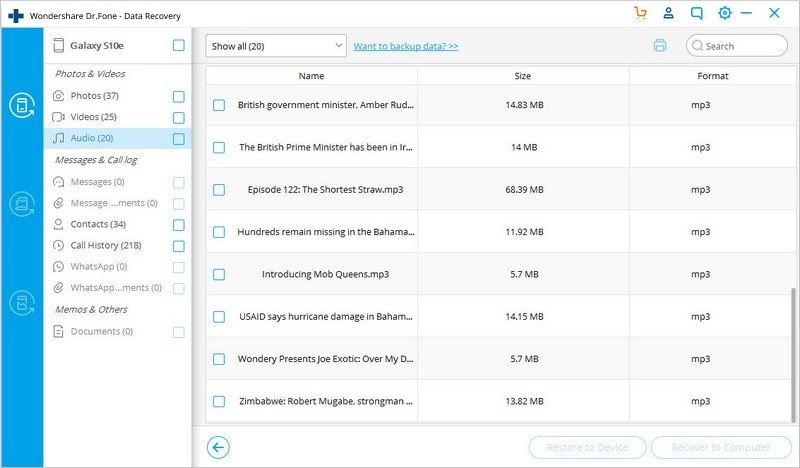
삭제된 음악이 SD 카드에 있는 경우 다음과 같은 매우 간단한 단계에 따라 파일을 복구하십시오.
1단계: DrFoneTool을 시작한 다음 SD 카드 리더를 사용하여 SD 카드를 컴퓨터에 연결합니다.

2단계: 프로그램이 SD 카드를 감지해야 합니다. 그것을 선택하고 계속하려면 ‘다음’을 클릭하십시오.

3단계: 스캔 모드를 선택합니다. 고급 및 표준 스캔 모드 중에서 선택하고 ‘다음’을 클릭하여 계속할 수 있습니다.

4단계: 프로그램이 SD 카드 스캔을 시작합니다. 시간을 주세요.
5단계: 스캔이 완료되면 복구하려는 음악 파일을 선택한 다음 ‘장치에 복원’ 또는 ‘컴퓨터에 복구’를 클릭합니다.

그렇게 하면 누락된 모든 음악 파일을 다시 찾을 수 있습니다.
파트 3: Android 기기에서 음악이 삭제되는 것을 방지하는 방법
때로는 음악 파일이 귀하의 잘못으로 장치에서 사라질 수 있습니다. 장치 손상이나 계획대로 진행되지 않은 소프트웨어 업데이트 때문일 수 있습니다. 그러나 음악뿐만 아니라 모든 종류의 데이터 손실을 방지할 수 있는 방법이 있습니다. 다음은 수행할 수 있는 몇 가지 작업입니다.
- 많이 들어보셨겠지만 데이터 손실을 방지하는 가장 좋은 방법은 백업을 하는 것입니다. 따라서 백업을 정기적으로 업데이트하는 것이 매우 중요합니다. 컴퓨터에 음악 라이브러리 사본이 있으면 문제가 되지 않을 수 있습니다.
- 소프트웨어 업데이트 또는 루팅 절차를 수행하기 전에 장치의 모든 데이터를 백업하십시오. 무슨 일이 일어날지 모릅니다.
- 가능한 한 어린이가 장치를 가지고 놀지 않도록 하십시오. 많은 실수로 삭제되는 사고는 잘못된 옵션을 탭하는 어린이로 인해 발생합니다.
- Deezer 음악을 유지하려면 다음을 수행할 수도 있습니다. Deezer 음악 다운로드, 컴퓨터나 스마트폰에 저장합니다.
백업이 중요하기는 하지만 절대 완벽할 수는 없습니다. 그러나 Android용 DrFoneTool 덕분에 이제 백업에 없는 음악 파일을 잃어버리는 드문 경우에 대한 솔루션을 갖게 되었습니다.

DrFoneTool – 전화 백업(안드로이드)
안드로이드 데이터의 유연한 백업 및 복원
- 클릭 한 번으로 Android 데이터를 컴퓨터에 선택적으로 백업합니다.
- 모든 Android 기기에서 백업을 미리 보고 복원합니다.
- 8000개 이상의 Android 기기를 지원합니다.
- 백업, 내보내기 또는 복원 중에 손실된 데이터가 없습니다.

